Συμπεριφορά ανεμιστήρα και θόρυβος ανεμιστήρα σε μια συσκευή Surface
Applies To
SurfaceΤο Surface προσαρμόζει την ταχύτητα του ανεμιστήρα με βάση τον φόρτο εργασίας του— ενώ η συσκευή εκτελεί πολλές εργασίες ή χρησιμοποιείται σε μεγάλο βαθμό σε μία εργασία, η συσκευή μπορεί να αυξηθεί. Όταν συμβαίνει αυτό, ο ανεμιστήρας μπορεί να εμφανίζεται πιο συχνά ή να περιστρέφεται πιο γρήγορα για να διατηρείται η συσκευή δροσερή και η CPU να λειτουργεί καλύτερα. Όταν περιστρέφεται γρήγορα, ο ανεμιστήρας μπορεί επίσης να ακούγεται πιο δυνατός.
Αυτή είναι μια φυσιολογική συμπεριφορά, αλλά υπάρχουν ορισμένα πράγματα που μπορείτε να λάβετε υπόψη ή να προσαρμόσετε.
Θερμοκρασία περιβάλλοντος
Αν χρησιμοποιείται σε περιβάλλον θερμότερο από 25° C / 77° F, ο ανεμιστήρας μπορεί να χρειαστεί να έρχεται πιο συχνά ή να περιστρέφεται πιο γρήγορα για να διατηρεί τη συσκευή δροσερή, με βάση το φόρτο εργασίας του.
Φόρτιση συσκευής
Μέχρι να φορτιστεί πλήρως η συσκευή, ενδέχεται να απαιτείται επιπλέον ψύξη. Αυτό μπορεί να προκαλέσει την συχνότερη εμφάνιση του ανεμιστήρα.
Ρύθμιση της ταχύτητας της CPU (συχνότητα)
Για να προσαρμόσετε τις επιδόσεις των ανεμιστήρων και της CPU, μπορείτε να επιλέξετε το εικονίδιο μπαταρίας στη γραμμή εργασιών και να προσαρμόσετε τη λειτουργία παροχής ενέργειας. Η ρύθμιση της λειτουργίας τροφοδοσίας σε Προτεινόμενη βοηθά στον περιορισμό της ταχύτητας του ανεμιστήρα και παρέχει πιο αθόρυβη λειτουργία. Μια ρύθμιση Καλύτερης απόδοσης ή Βέλτιστης απόδοσης θα επιτρέψει στη συσκευή να λειτουργεί πιο γρήγορα, αλλά θα επιτρέψει επίσης στη συσκευή να θερμανθεί και ο ανεμιστήρας να περιστρέφεται πιο γρήγορα.
Για να μεταβείτε σε διαφορετική λειτουργία παροχής ενέργειας:
-
Windows 11: Επιλέξτε Έναρξη > Ρυθμίσεις > Σύστημα > μπαταρία τροφοδοσίας & > λειτουργία παροχής ενέργειας > Προτείνεται.
-
Windows 10: Επιλέξτε το εικονίδιο Μπαταρίας στη δεξιά πλευρά της γραμμής εργασιών. Επιλέξτε Προτεινόμενα.
Περίοδος διακοπής
Αφού ρυθμίσετε μια συσκευή για πρώτη φορά, αρκετές εργασίες ολοκληρώνονται στο παρασκήνιο. Κατά τις πρώτες 24 ώρες, η συσκευή ελέγχει αυτόματα και εγκαθιστά ενημερώσεις για το λειτουργικό σύστημα και τις εφαρμογές. Συγχρονίζει επίσης το περιεχόμενο του ηλεκτρονικού ταχυδρομείου και του ημερολογίου, καθώς και αρχεία του OneDrive. Κατά τη διάρκεια αυτής της περιόδου δραστηριότητας παρασκηνίου, οι ανεμιστήρες μπορεί να περιστρέφονται πιο γρήγορα μέχρι να ολοκληρωθεί η δραστηριότητα.
Εφαρμογές με μεγάλη χρήση CPU
Για να δείτε ποιες εφαρμογές χρησιμοποιούν πολύ CPU, ελέγξτε τη Διαχείριση Εργασιών:
-
Στο πλαίσιο Αναζήτηση, πληκτρολογήστε Διαχείριση Εργασιών και ανοίξτε την από τη λίστα των αποτελεσμάτων.
-
Επιλέξτε Περισσότερες λεπτομέρειες, εάν είναι απαραίτητο, για να αναπτύξετε το παράθυρο.
-
Επιλέξτε CPU για να ταξινομήσετε τις εργασίες που εκτελούνται με βάση τη χρήση της CPU.
Οι διεργασίες με υψηλή χρήση συμβάλλουν στην ανάγκη ενεργοποίησης του ανεμιστήρα. Αν έχετε υπόψη σας τι πρέπει να εκτελείται και κλείσετε εφαρμογές που δεν χρειάζονται, θα βοηθήσετε στη μείωση της χρήσης της CPU και θα μειώσετε την ανάγκη για υποβοηθούμενη ψύξη από τον ανεμιστήρα.
Λάβετε τις πιο πρόσφατες ενημερώσεις
Μπορείτε να ελέγξετε γρήγορα την εύρυθμη λειτουργία των προγραμμάτων οδήγησης και του υλικολογισμικού του Surface χρησιμοποιώντας την εφαρμογή Surface.
-
Στην εφαρμογή Surface, αναπτύξτε την Βοήθεια και υποστήριξη για να ελέγξετε την κατάσταση της ενημέρωσης.
-
Αν υπάρχουν διαθέσιμες ενημερώσεις, επιλέξτε το κουμπί Έλεγχος για ενημερώσεις για να ανοίξετε το Windows Update και να εγκαταστήσετε τις διαθέσιμες ενημερώσεις.
Σημείωση: Αν δεν έχετε εγκαταστήσει την εφαρμογή Surface, μπορείτε να κάνετε λήψη της εφαρμογής Surface από το Microsoft Store. Όταν ολοκληρωθεί η λήψη του, επιλέξτε Έναρξη, αναζητήστε το Surfaceκαι, στη συνέχεια, επιλέξτε την εφαρμογή από τη λίστα των αποτελεσμάτων.
Μη φυσιολογικοί ήχοι
Θόρυβοι όπως άλεσμα, γκρίνια ή τικ-τακ είναι αφύσικοι. Ενώ η λειτουργία του ανεμιστήρα είναι κανονική και αναμενόμενη συμπεριφορά, σε κανένα σημείο δεν πρέπει να ακούγεται σαν να υπάρχει κάτι σπασμένο.
Υπάρχει ένα τελευταίο βήμα που μπορείτε να κάνετε. Εάν αυτά τα βήματα δεν επιλύσουν το πρόβλημα, οι επιλογές εξυπηρέτησης και υποστήριξης ενδέχεται να είναι διαθέσιμες για να σας βοηθήσουν.
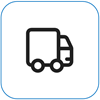
Αποστολή στη Microsoft Για να προετοιμάσετε τη συσκευή σας για αποστολή στη Microsoft, μπορείτε να εκτυπώσετε μια ετικέτα αποστολής, να ελέγξετε την εγγύηση της Microsoft και να δημιουργήσετε παραγγελίες επισκευής.
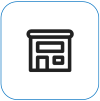
Εύρεση προσωπικής υποστήριξης Προς το παρόν η Κίνα, η Ιαπωνία και το Ηνωμένο Βασίλειο διαθέτουν υποστήριξη αυτοπροσώπως—η οποία μπορεί να περιλαμβάνει επαγγελματική επιθεώρηση υλικού, αντιμετώπιση προβλημάτων και αποκατάσταση συστήματος.
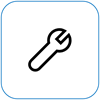
Αυτο-επισκευή Αν έχετε εμπειρία τεχνικά και έχετε τα κατάλληλα εργαλεία, η Microsoft διαθέτει μια επιλεγμένη σειρά στοιχείων με δυνατότητα αντικατάστασης και οδηγούς υπηρεσιών που σας επιτρέπουν να εκτελέσετε τις επιδιορθώσεις.
Σημείωση: Εάν το Surface σας είναι επαγγελματική συσκευή (που ανήκει σε έναν οργανισμό), ανατρέξτε στις Επιλογές υπηρεσίας Surface για επιχειρήσεις και εκπαιδευτικά ιδρύματα. Η διαθεσιμότητα μπορεί να είναι περιορισμένη για ορισμένες χώρες/περιοχές ή προϊόντα.
Για να μάθετε περισσότερα, ανατρέξτε στο θέμα Πώς να λάβετε υπηρεσίες συντήρησης ή επισκευής για το Surface.











